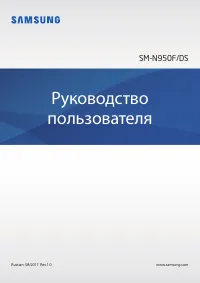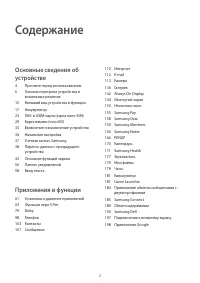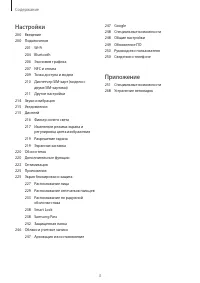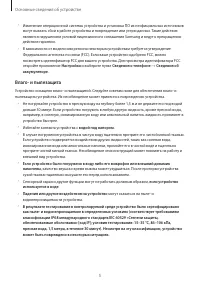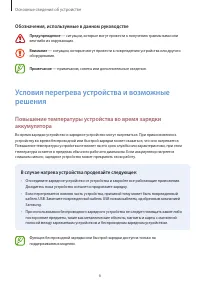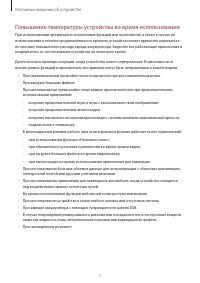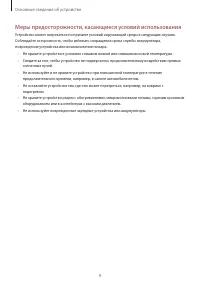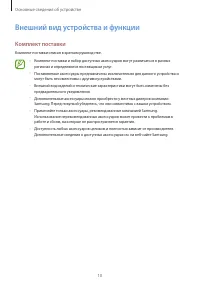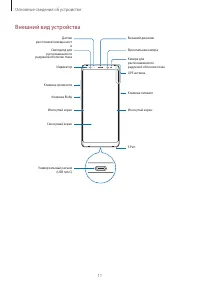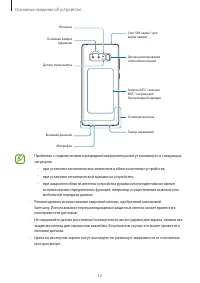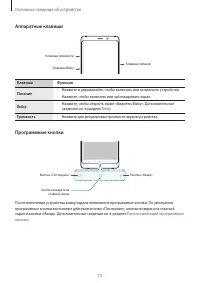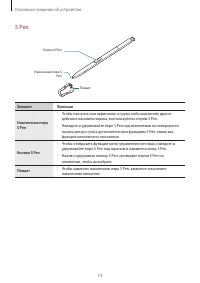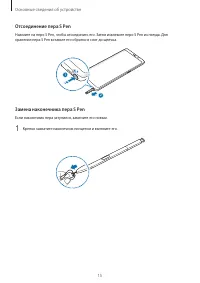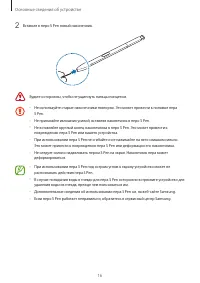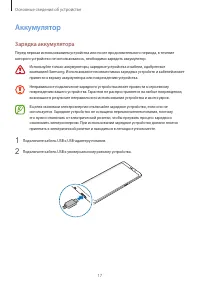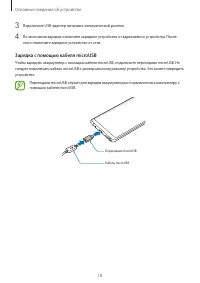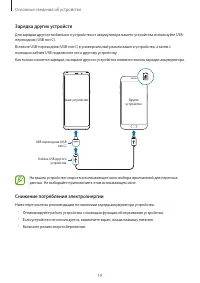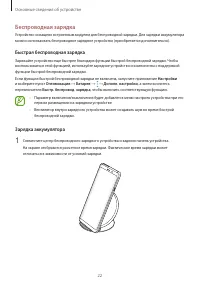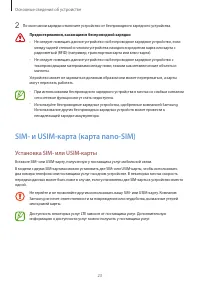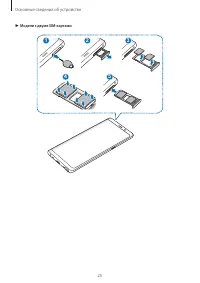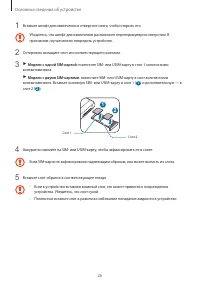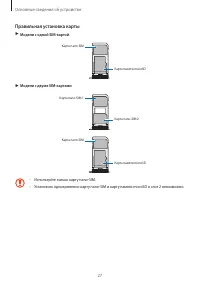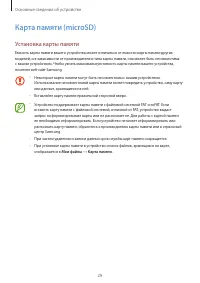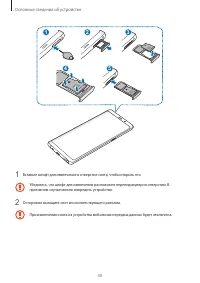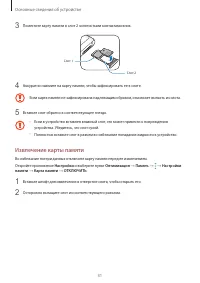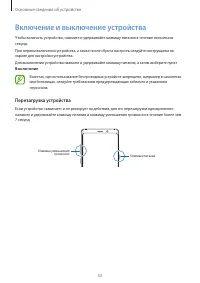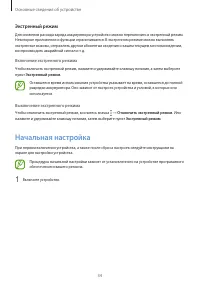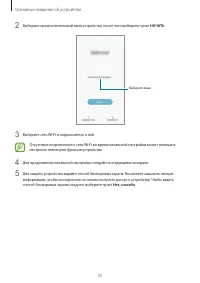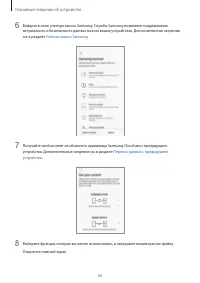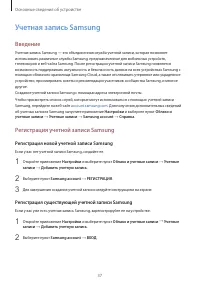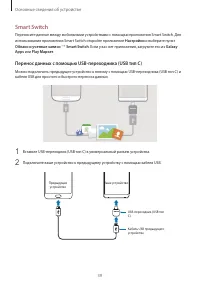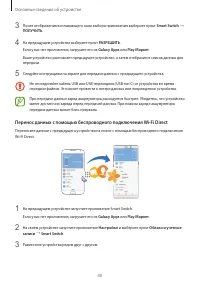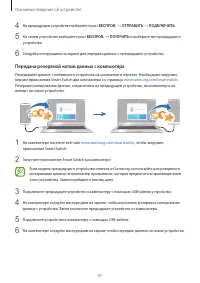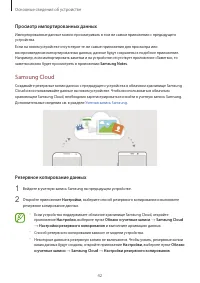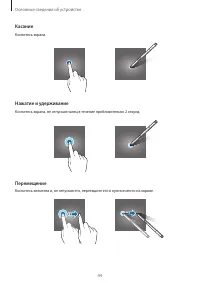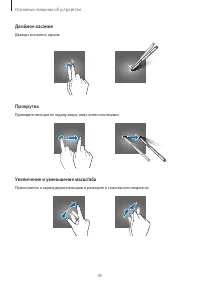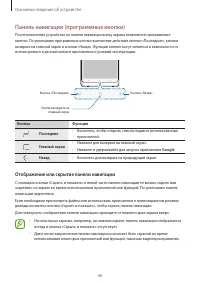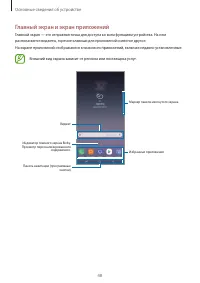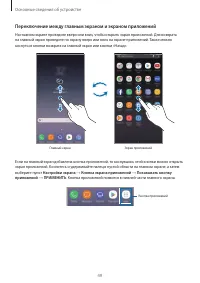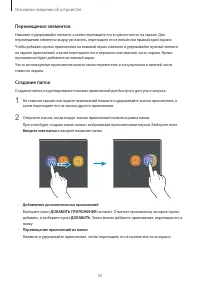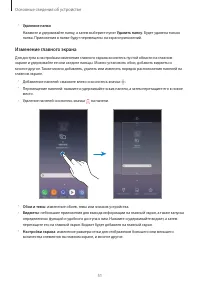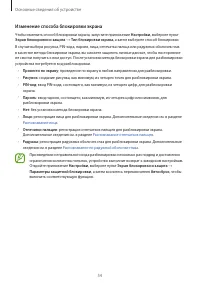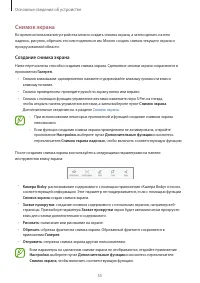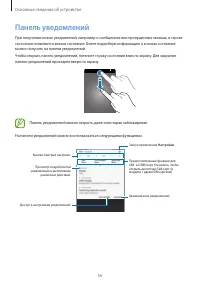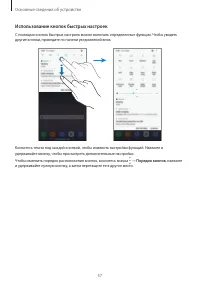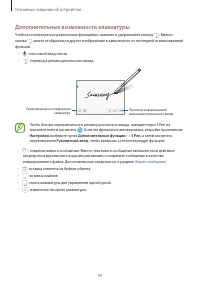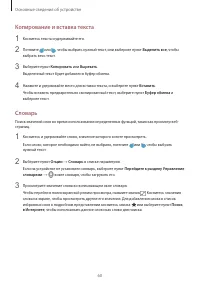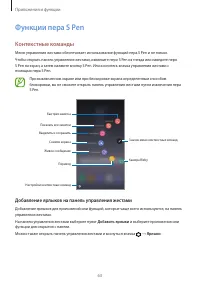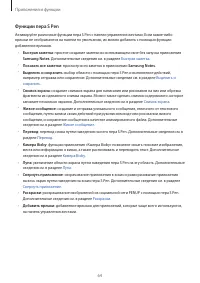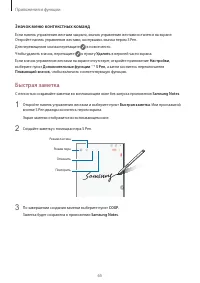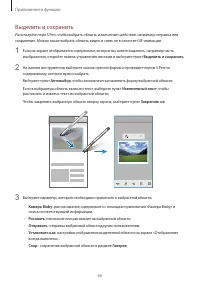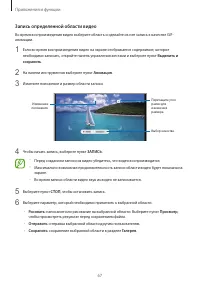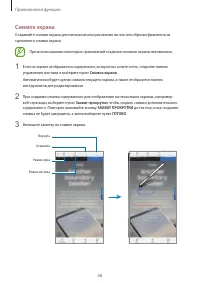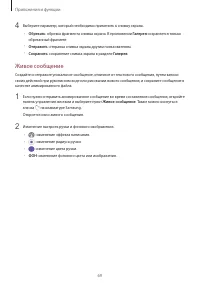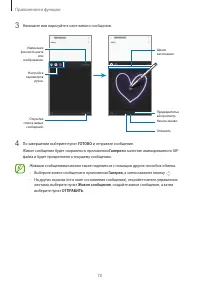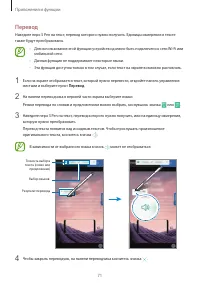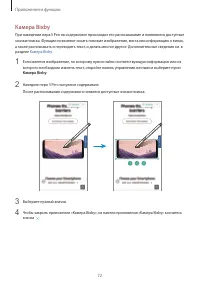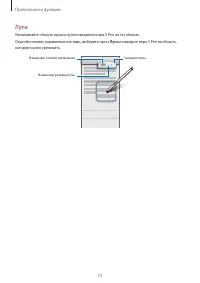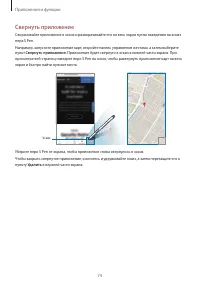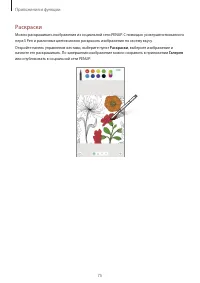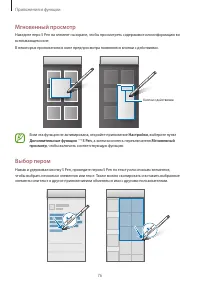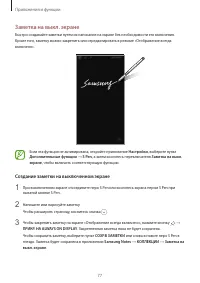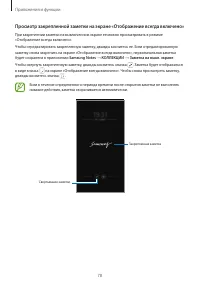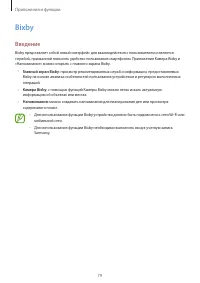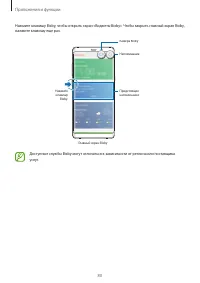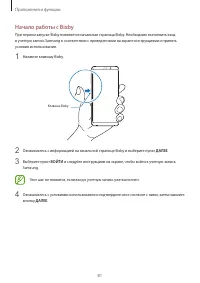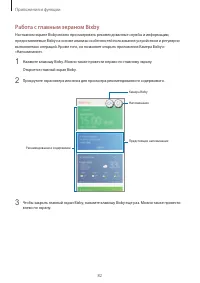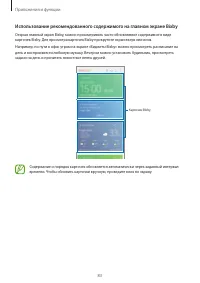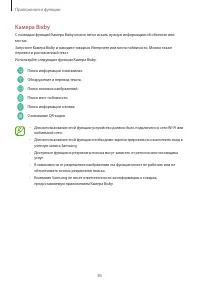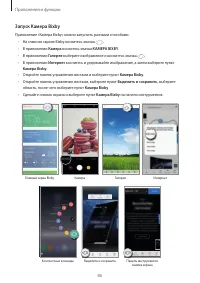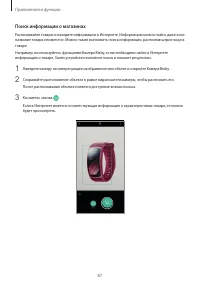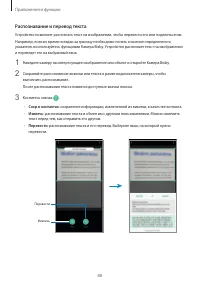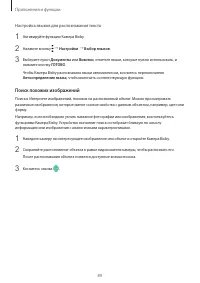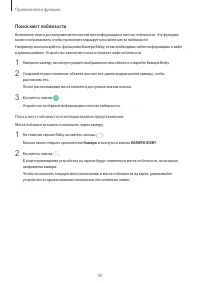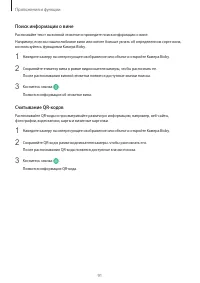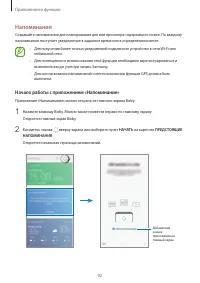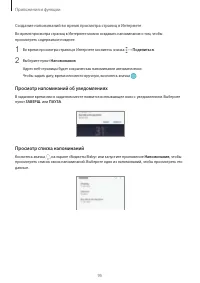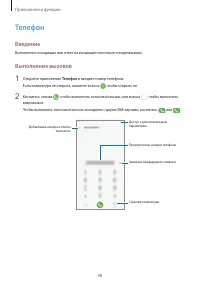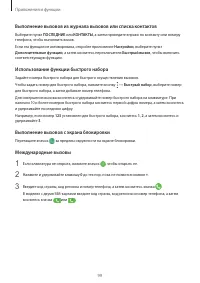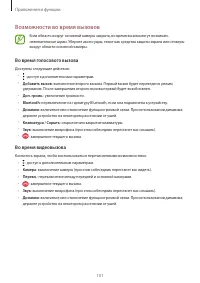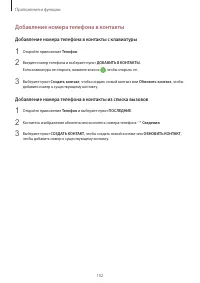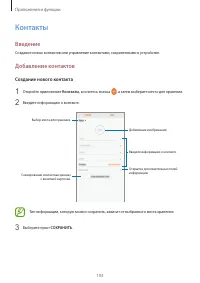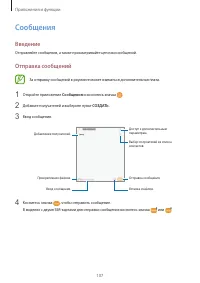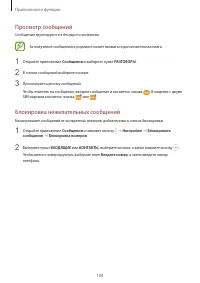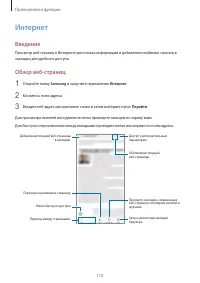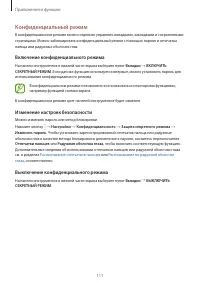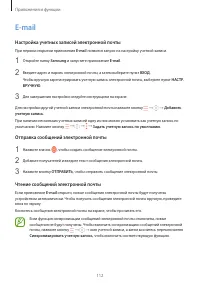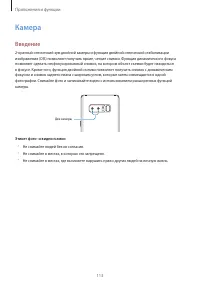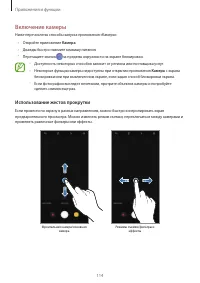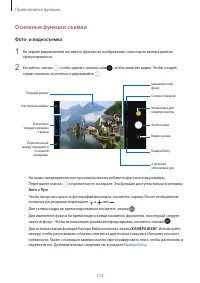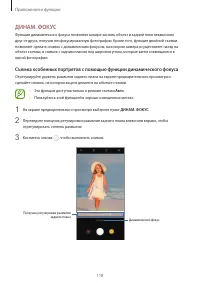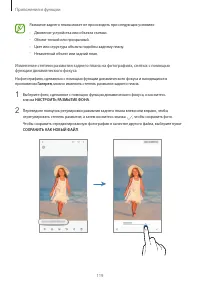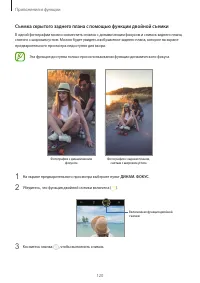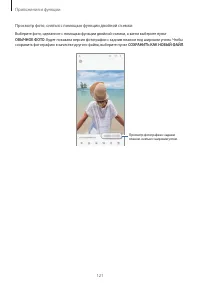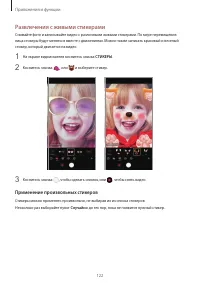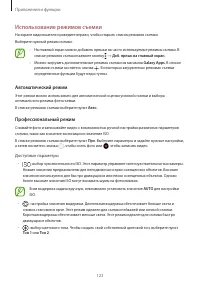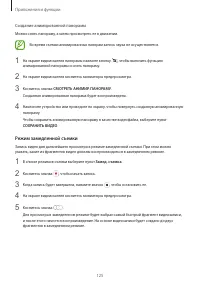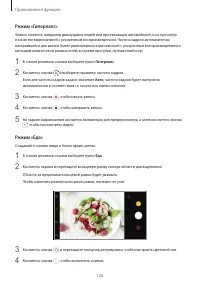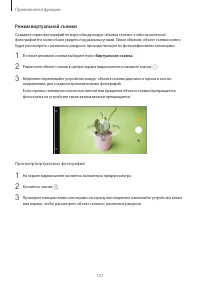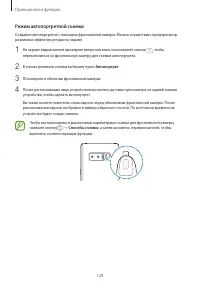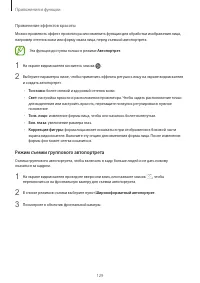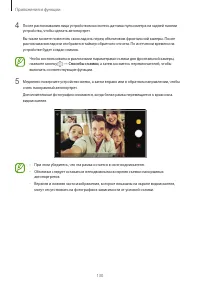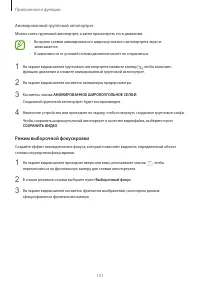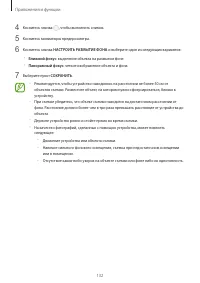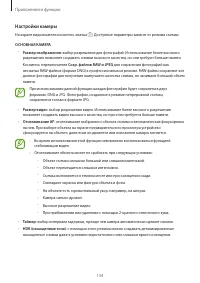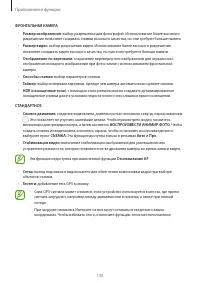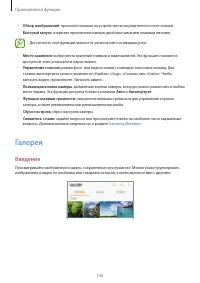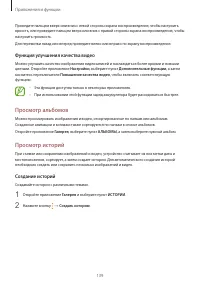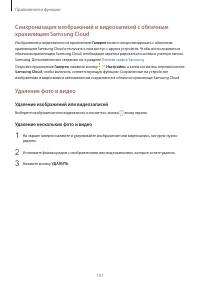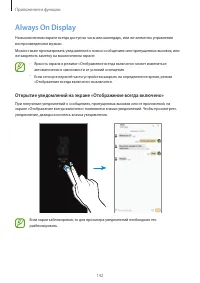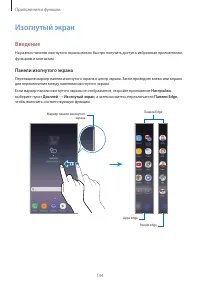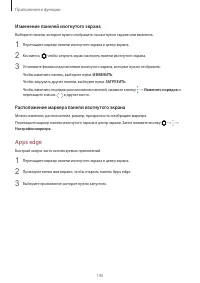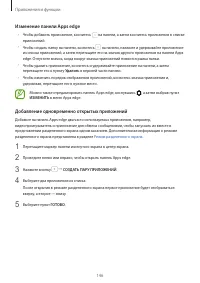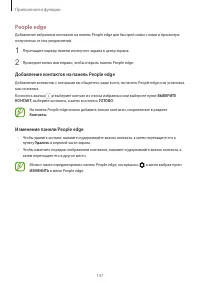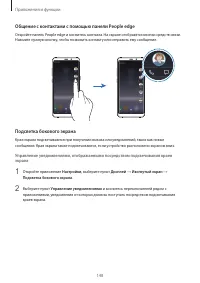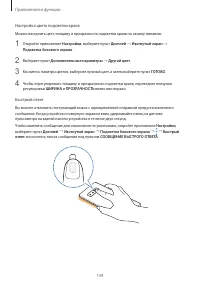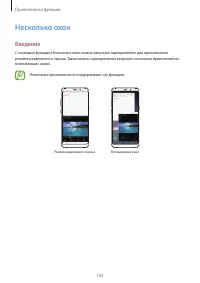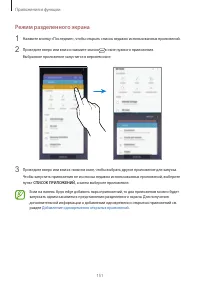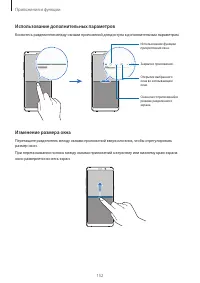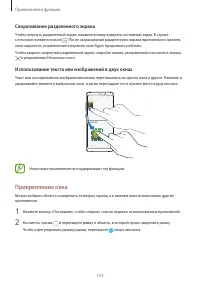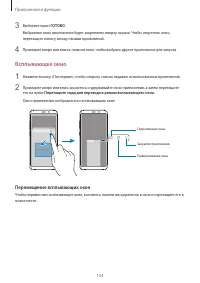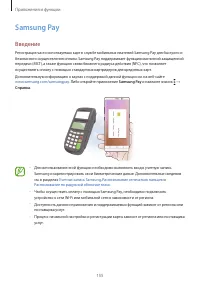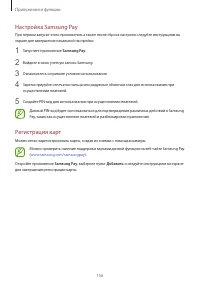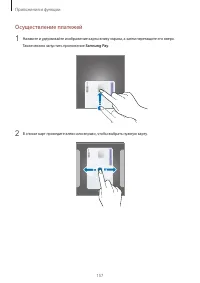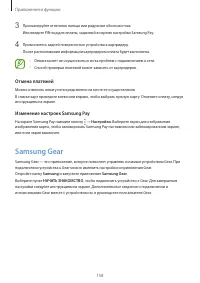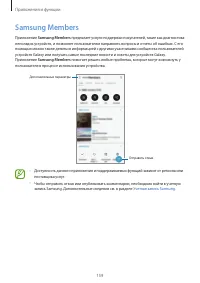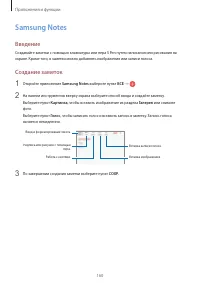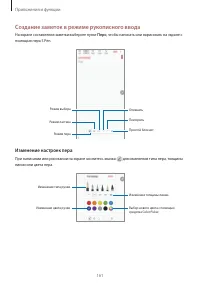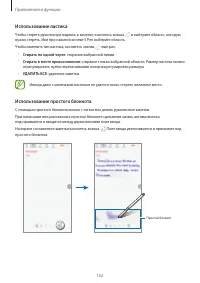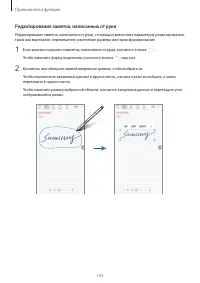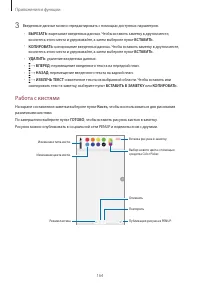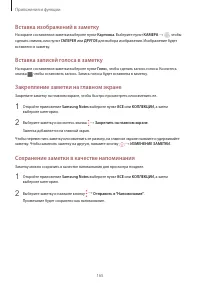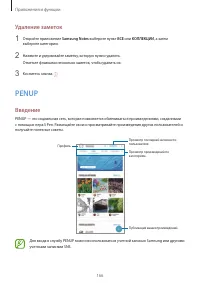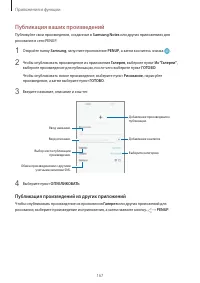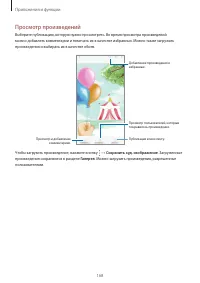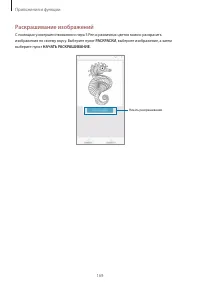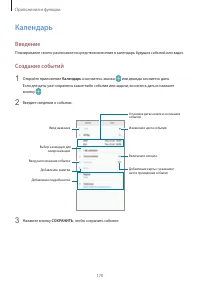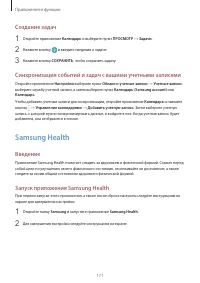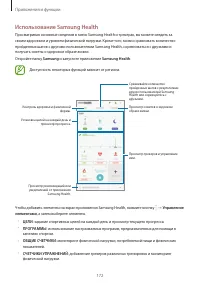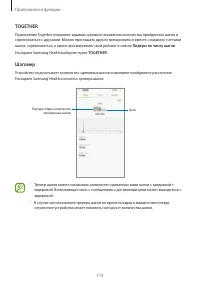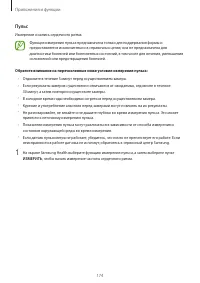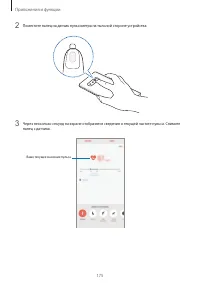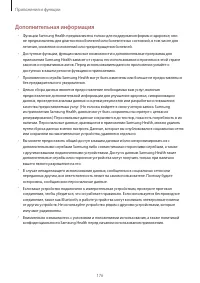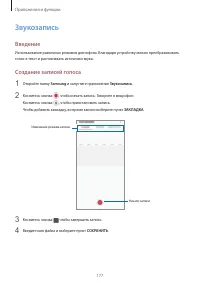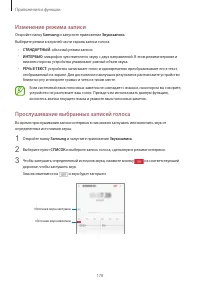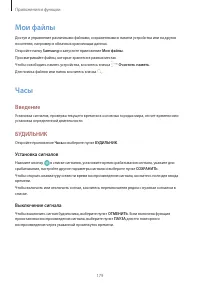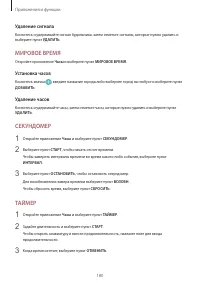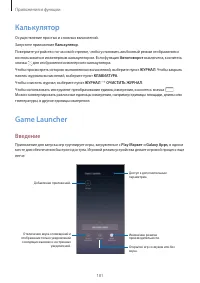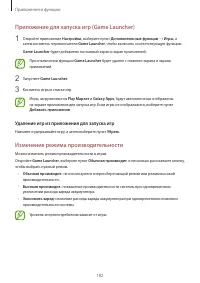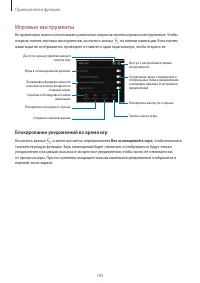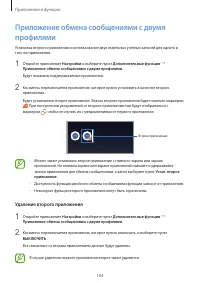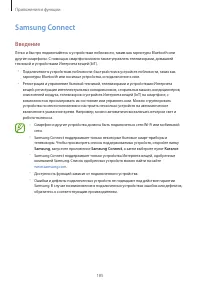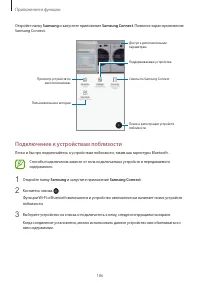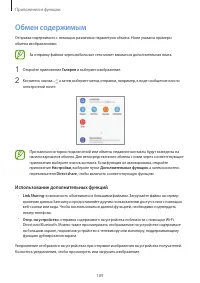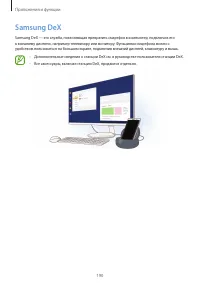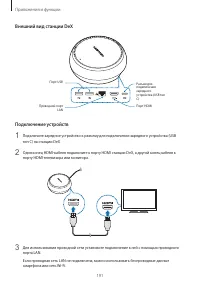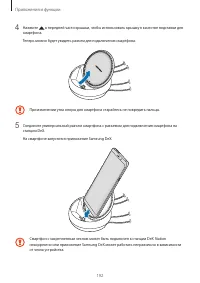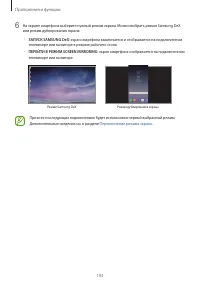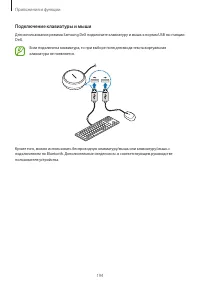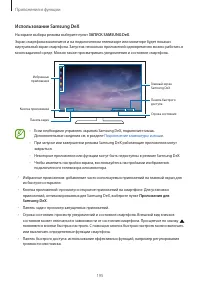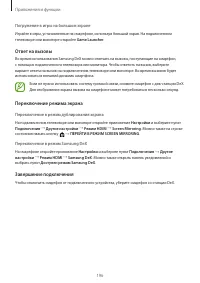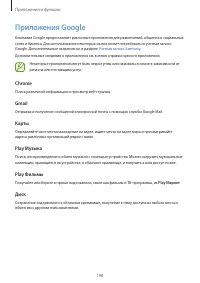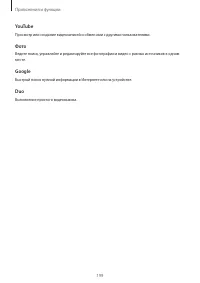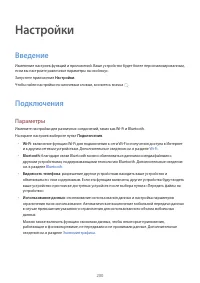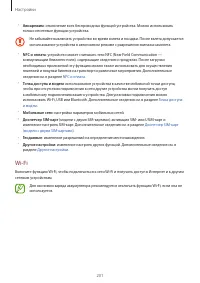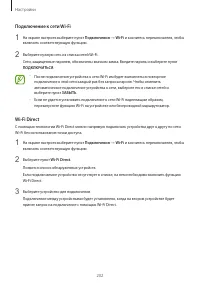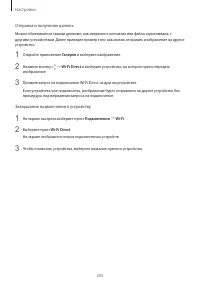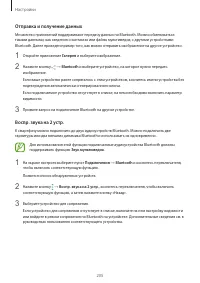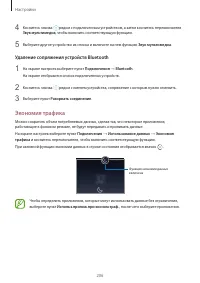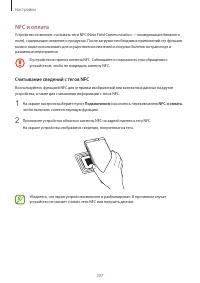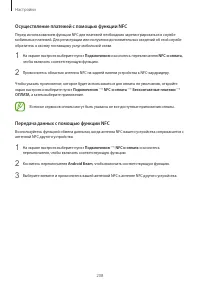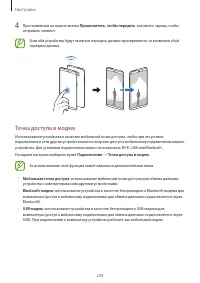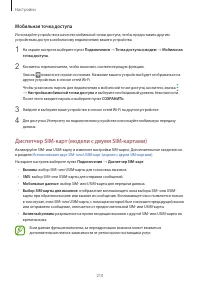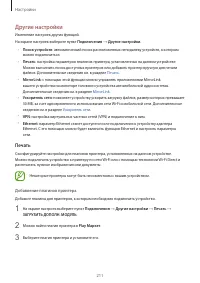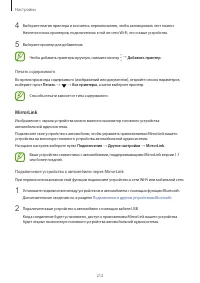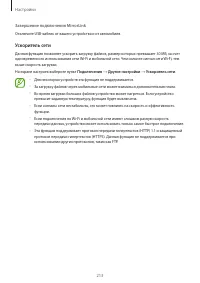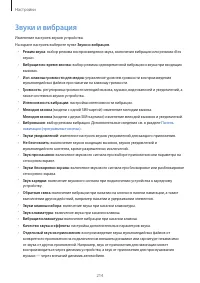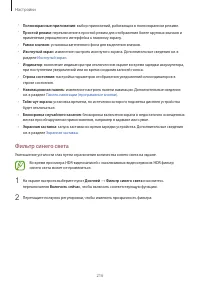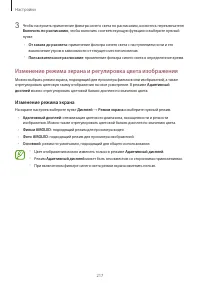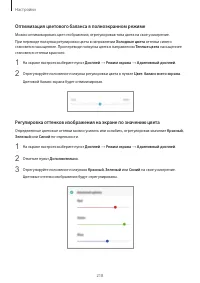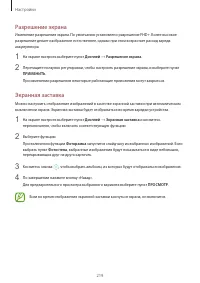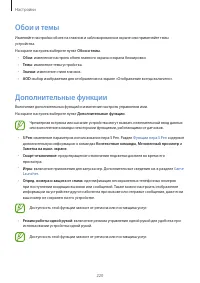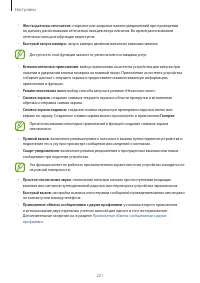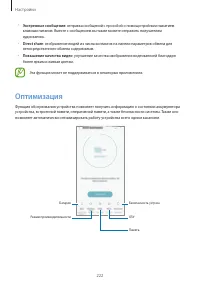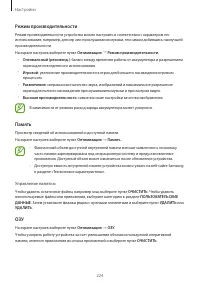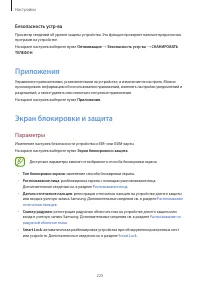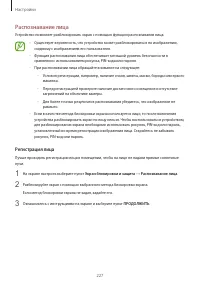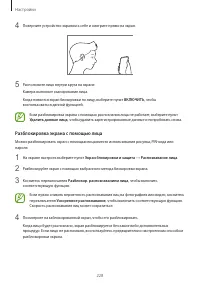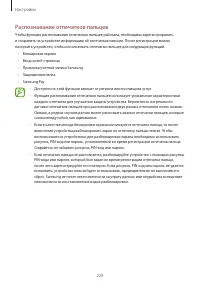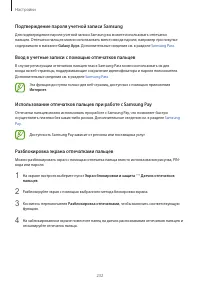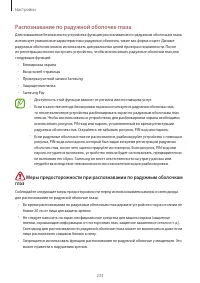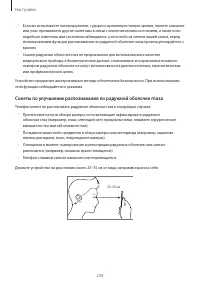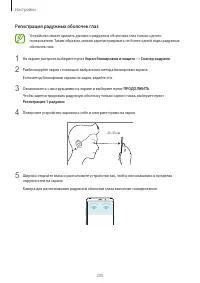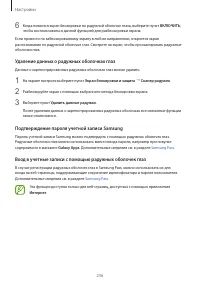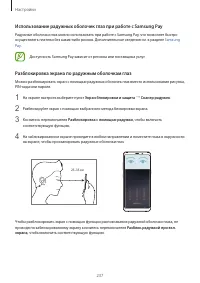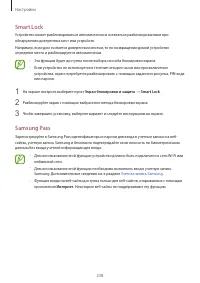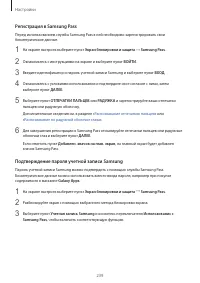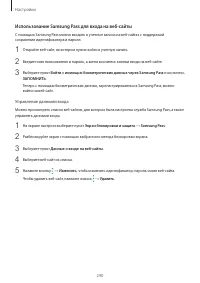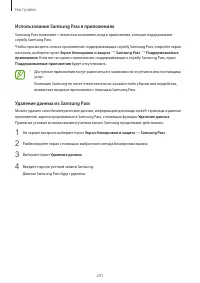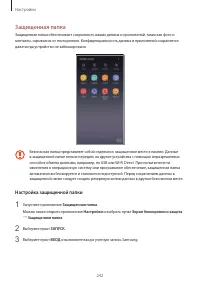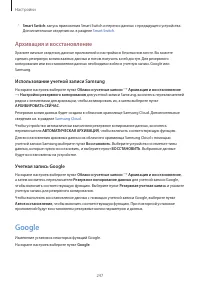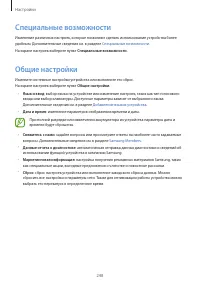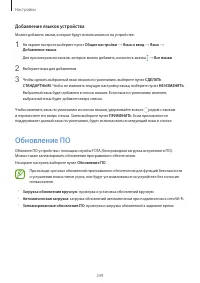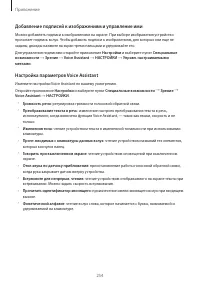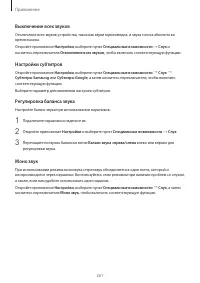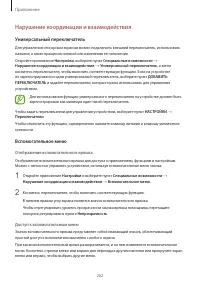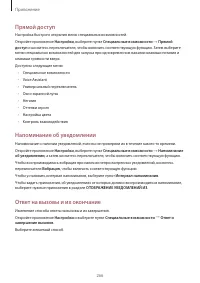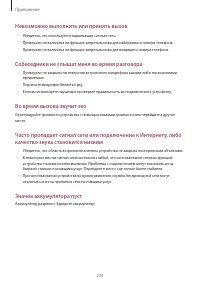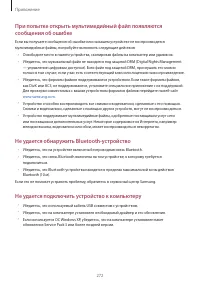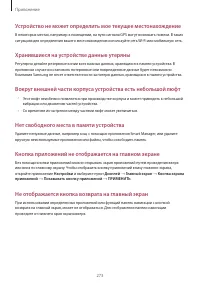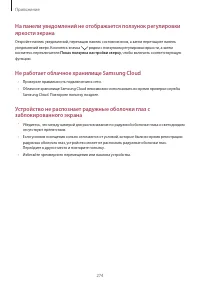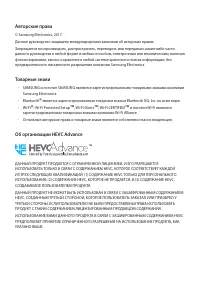Смартфоны Samsung Galaxy Note 8 64Gb Black - инструкция пользователя по применению, эксплуатации и установке на русском языке. Мы надеемся, она поможет вам решить возникшие у вас вопросы при эксплуатации техники.
Если остались вопросы, задайте их в комментариях после инструкции.
"Загружаем инструкцию", означает, что нужно подождать пока файл загрузится и можно будет его читать онлайн. Некоторые инструкции очень большие и время их появления зависит от вашей скорости интернета.
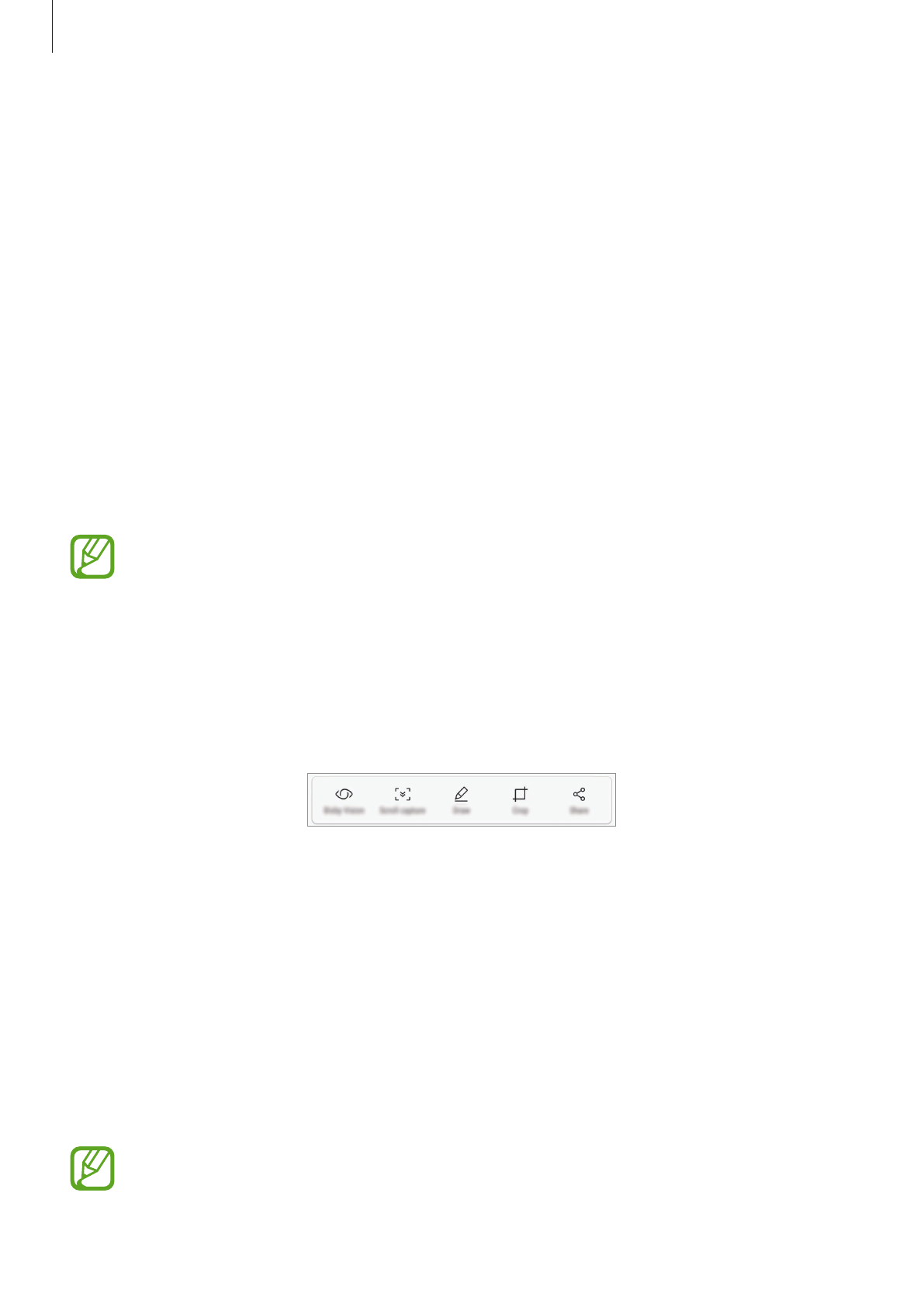
Основные сведения об устройстве
55
Снимок экрана
Во время использования устройства можно создать снимок экрана, а затем сделать на нем
надпись, рисунок, обрезать его или поделиться им. Можно создать снимок текущего экрана и
прокручиваемой области.
Создание снимка экрана
Ниже перечислены способы создания снимка экрана. Сделанные снимки экрана сохраняются в
приложении
Галерея
.
•
Снимок клавишами: одновременно нажмите и удерживайте клавишу громкости вниз и
клавишу питания.
•
Снимок проведением: проведите рукой по экрану влево или вправо.
•
Снимок с помощью функции управления жестами: извлеките перо S Pen из гнезда,
чтобы открыть панель управления жестами, а затем выберите пункт
Снимок экрана
.
Дополнительные сведения см. в разделе
.
•
При использовании некоторых приложений и функций создание снимков экрана
невозможно.
•
Если функция создания снимка экрана проведением не активирована, откройте
приложение
Настройки
, выберите пункт
Дополнительные функции
и коснитесь
переключателя
Снимок экрана ладонью
, чтобы включить соответствующую функцию.
После создания снимка экрана воспользуйтесь следующими параметрами на панели
инструментов внизу экрана:
•
Камера Bixby
: распознавание содержимого с помощью приложения «Камера Bixby» и поиск
соответствующей информации. Этот параметр не поддерживается, если с помощью функции
Снимок экрана
создан снимок экрана.
•
Захват прокрутки
: создание снимков содержимого с нескольких экранов, например веб-
страницы. При выборе параметра
Захват прокрутки
экран будет автоматически прокручен
вниз для съемки дополнительного содержимого.
•
Рисовать
: написание или рисование на экране.
•
Обрезать
: обрезка фрагмента снимка экрана. Обрезанный фрагмент сохраняется в
приложении
Галерея
.
•
Отправить
: отправка снимка экрана другим пользователям.
Если параметры на сделанном снимке экрана не отображаются, откройте приложение
Настройки
, выберите пункт
Дополнительные функции
и коснитесь переключателя
Снимок экрана
, чтобы включить соответствующую функцию.